Wyłączanie przekazywania wiadomości e-mail w Outlook
Dowiedz się, jak zapobiec przekazywaniu wiadomości e-mail przez odbiorców w programie Microsoft Outlook.

W systemie Windows 11 dostępnych jest kilka nowych skrótów klawiaturowych do widżetów, układów przyciągania i Centrum akcji.
Jeśli Twój komputer działa teraz z systemem Windows 11 za pośrednictwem programu Windows Insider, mamy dla Ciebie wiadomość. W systemie Windows 11 jest kilka nowych skrótów klawiaturowych. Skróty klawiaturowe systemu Windows 10 nadal istnieją , ale system Windows 11 zmienia kilka z nich, jak wspomniano w poście na blogu Windows Insider . Niektóre z nich zebraliśmy tutaj:
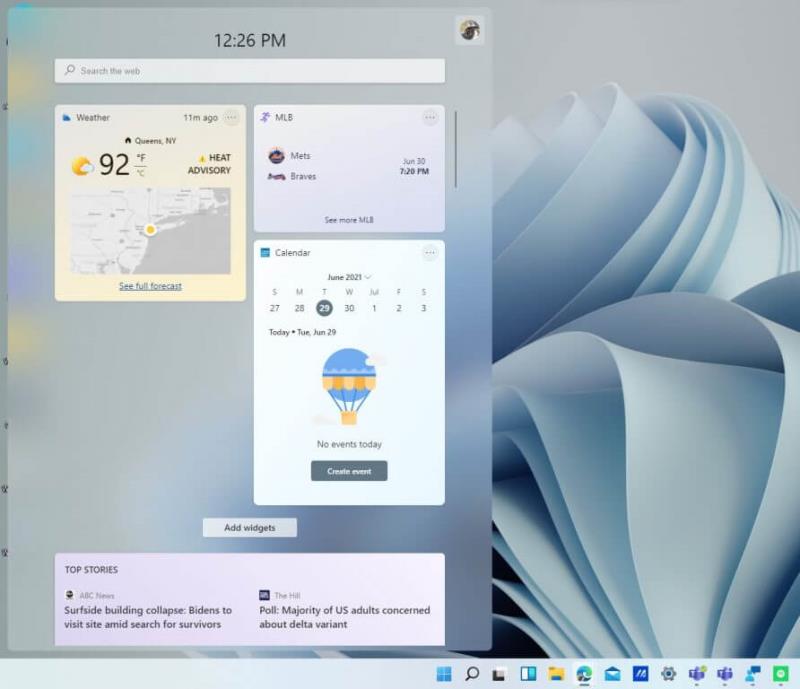
Widżety to jedna z nowych rzeczy w systemie Windows 11, która zapewnia szybki dostęp do pogody i wiadomości, a nawet kalendarza. Odpowiednio Microsoft stworzył dla niego nowy skrót klawiaturowy, dzięki czemu można do niego łatwiej dotrzeć. Po prostu naciśnij klawisz Windows i W na klawiaturze, aby otworzyć panel widżetów! Nie musisz już przełączać się na pasek zadań!
Czy sprawdziłeś już układy Snap? Jest to najnowsza funkcja wielozadaniowości firmy Microsoft w systemie Windows 11 i zwykle uzyskujesz do niej dostęp, najeżdżając myszką na przycisk maksymalizacji lub przesuwając pióro nad przyciskiem. Ale czy znasz skrót do tego? Po prostu naciśnij klawisz Windows i Z po kliknięciu paska tytułu, a zobaczysz, w jaki sposób możesz przyciągnąć okno.
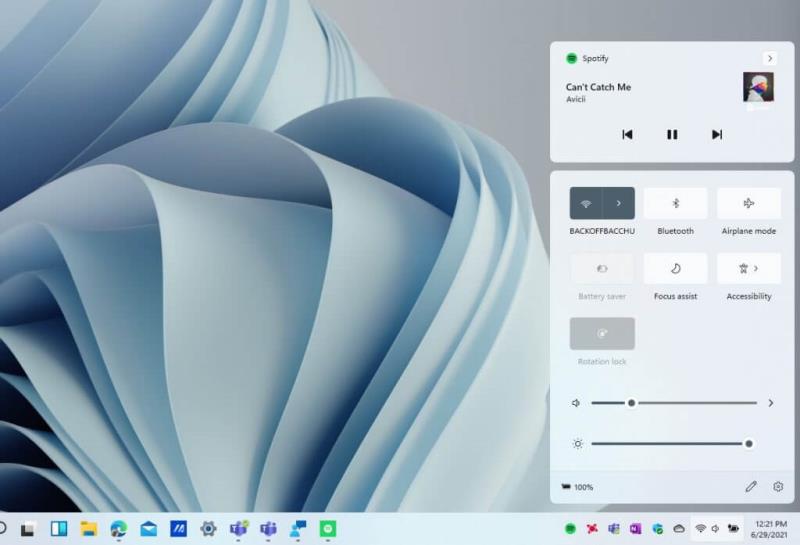
W systemie Windows 11 firma Microsoft oddzieliła Centrum akcji od Centrum powiadomień na obszary znane jako Centrum powiadomień i Szybkie ustawienia. Kiedyś kliknięcie Klawisza Windows i A otwierało powiadomienia, a także centrum akcji, ale tak już nie jest. Istnieją dwa nowe skróty klawiaturowe, których należy użyć, aby uzyskać dostęp do tych obszarów systemu Windows.
Po pierwsze, naciśnięcie klawisza Windows i N spowoduje otwarcie powiadomień. To unosi pasek nad wszystkim, nad czym pracujesz, zamiast go ukrywać, jak miało to miejsce w przeszłości. To czyste doświadczenie.
Następnie są szybkie ustawienia. Naciśnięcie klawisza Windows i A spowoduje teraz przełączenie szybkich ustawień. Tutaj znajdują się suwaki dźwięku i jasności, a także elementy sterujące muzyką, Wi-Fi i nie tylko. Mamy nadzieję, że właśnie zaoszczędziliśmy Ci kliknięcia!
Dowiedz się, jak zapobiec przekazywaniu wiadomości e-mail przez odbiorców w programie Microsoft Outlook.
Microsoft prosi społeczność o głosowanie, w które gry Xbox 360 chcą grać na Xbox One, ale nie może obiecać, że wszystkie gry będą kompatybilne wstecz.
Microsoft wyjaśnia, że aplikacje pakietu Office dla urządzeń o przekątnej 10,1 cala mają bezpłatne możliwości edycji i przeglądania, podczas gdy użytkownicy będą potrzebować subskrypcji Office 365, aby korzystać z funkcji premium na komputerze.
Microsoft Store otwiera się przy 677 Fifth Avenue, między 53. a 54. ulicą w Nowym Jorku, a oto kilka zdjęć z wielkiego otwarcia.
Jeśli Twoja usługa OneDrive dla systemu Android nie będzie przesyłać zdjęć, sprawdź ustawienia aplikacji OneDrive i upewnij się, że aplikacja ma dostęp do galerii aparatu.
Błąd 124 wskazuje, że Twoje urządzenie z Androidem nie mogło połączyć się z serwerami Solitaires. Aby to naprawić, wyczyść pamięć podręczną i zaktualizuj grę.
Zabezpiecz swoje hasło Microsoft, zmieniając je od czasu do czasu. Nie pamiętasz hasła do konta Microsoft? Nie ma sprawy, oto co musisz zrobić.
Jeśli Microsoft Kaizala nie będzie działać na Twoim komputerze, wyczyść pamięć podręczną przeglądarki, wyłącz rozszerzenia i zaktualizuj wersję przeglądarki.
Firma Microsoft obsługuje obecnie blokowanie pobierania tylko w programach SharePoint i OneDrive dla Firm oraz tylko w przypadku plików pakietu Office.
PowerToys ma wiele świetnych narzędzi, które pomagają szybko naprawić przepływ pracy. Co ciekawe, system Windows 10 ma już wbudowaną funkcję Snap Assist, która
Urozmaicić swoją przeglądarkę Edge, instalując motywy Halo i inne.
Jeśli korzystasz już z PowerToys, być może znasz już wszystkie przydatne narzędzia ułatwiające życie, w tym Menedżera klawiatury.
Problemy z dźwiękiem LifeCam są dość powszechne, ale dobrą wiadomością jest to, że możesz szybko rozwiązać problem, dostosowując ustawienia mikrofonu.
PowerToys to tak przydatne narzędzie, że trudno jest wybrać, które narzędzie jest najbardziej przydatne dla Twojej produktywności. Menedżer klawiatury, zmiana rozmiaru obrazu i
Dzisiaj Microsoft ogłosił, że więcej osób uzyska dostęp do spersonalizowanych wiadomości i zainteresowań na pasku zadań systemu Windows 10. Chociaż to jest świetne
Zobacz, jak łatwo zlikwidować konto Microsoft Premium, wykonując te proste czynności. Możesz nawet mieć prawo do zwrotu pieniędzy.
Microsoft ma teraz pionowe zakładki, które mogą pomóc w szybszym przeglądaniu w Microsoft Edge. Ta funkcja kart pojawiła się po raz pierwszy w październiku 2020 r. na Microsoft Edge
Z jakiej przeglądarki korzystasz i jak wygląda, może być bardzo osobistym doświadczeniem. Czy wiesz, że możesz dostosować Microsoft Edge za pomocą niestandardowych motywów? Jeśli nie
Oto przewodnik dotyczący dostosowywania menu Start systemu Windows 11...
Dowiedz się, jak sklonować aplikacje na iPhone
Dowiedz się, jak skutecznie przetestować kamerę w Microsoft Teams. Odkryj metody, które zapewnią doskonałą jakość obrazu podczas spotkań online.
Jak naprawić niedziałający mikrofon Microsoft Teams? Sprawdź nasze sprawdzone metody, aby rozwiązać problem z mikrofonem w Microsoft Teams.
Jeśli masz dużo duplikatów zdjęć w Zdjęciach Google, sprawdź te cztery skuteczne metody ich usuwania i optymalizacji przestrzeni.
Chcesz zobaczyć wspólnych znajomych na Snapchacie? Oto, jak to zrobić skutecznie, aby zapewnić znaczące interakcje.
Aby zarchiwizować swoje e-maile w Gmailu, utwórz konkretną etykietę, a następnie użyj jej do utworzenia filtra, który zastosuje tę etykietę do zestawu e-maili.
Czy Netflix ciągle Cię wylogowuje? Sprawdź przyczyny oraz 7 skutecznych sposobów na naprawienie tego problemu na dowolnym urządzeniu.
Jak zmienić płeć na Facebooku? Poznaj wszystkie dostępne opcje i kroki, które należy wykonać, aby zaktualizować profil na Facebooku.
Dowiedz się, jak ustawić wiadomość o nieobecności w Microsoft Teams, aby informować innych o swojej niedostępności. Krok po kroku guide dostępny teraz!
Dowiedz się, jak wyłączyć Adblock w Chrome i innych przeglądarkach internetowych, aby móc korzystać z wartościowych ofert reklamowych.



























